Hostwinds Tutorials
Suchergebnisse für:
Stellen Sie mit Windows Remote Desktop (RDP) eine Verbindung zu Ubuntu her
Stichworte: Cloud Servers, Dedicated Server, Windows
In diesem kurzen Tutorial zeigen wir Ihnen, wie Sie auf Ihren Ubuntu 20.04 LTS -Computer mit der Windows Remote -Desktop -Verbindung (RDP) auf eine Weise zugreifen können, die den schwarzen RDP -Black -Bildschirm des Todes vermeidet.
1. Stellen Sie mit dem Befehl ssh aus einer Windows -Eingabeaufforderung eine Verbindung zu Ihrem Remote -Ubuntu -Computer als Root (d. H. Der Administrator) her:
ssh root@your-ip-numberErsetzen Ihre IP-Nummer mit der IP -Nummer Ihres Remote -Ubuntu -Computers.Zum Beispiel:
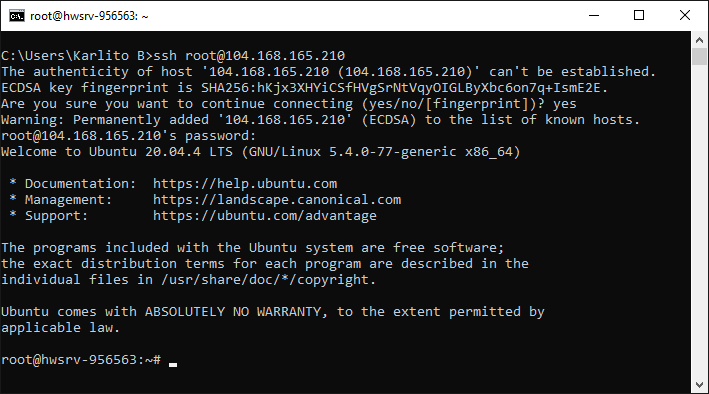
2. Aktualisieren Sie Ubuntu und Neustart:
apt update
apt upgrade
reboot3. SSH zurück in den Remote -Ubuntu -Computer:
ssh root@your-ip-number4. Installieren Sie bei Bedarf eine Ubuntu -Desktop -Umgebung.Beispielsweise installiert das folgende GNOME:
apt install ubuntu-desktopDies könnte einige Minuten dauern.
5. Installieren Sie XRDP (einen Open-Source-Remote-Desktop-Protokollserver) und starten Sie ein zweites Mal neu:
apt install xrdp
adduser xrdp ssl-cert
apt install xorgxrdp
reboot6. Warten Sie ein oder zwei Minuten und greifen Sie dann mit der Windows Remote -Desktop -Verbindung auf Ihren Remote -Ubuntu -Computer zu.Zum Beispiel:
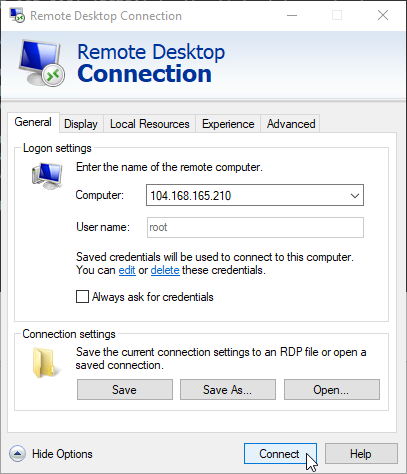
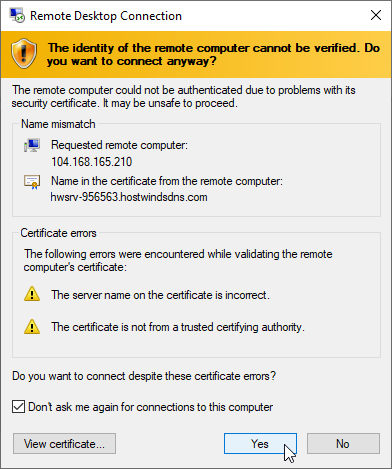
Warten Sie ungefähr 60 Sekunden und Sie sollten in diesem Fall einen Ubuntu -Desktop, Gnome, sehen:
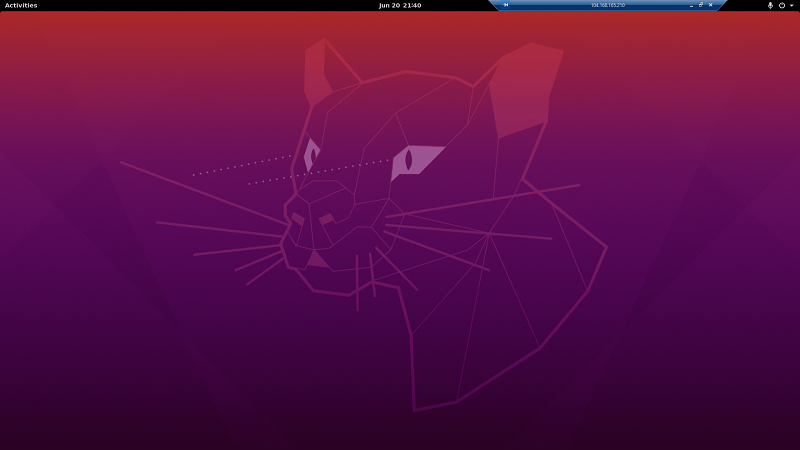
Geschrieben von Karlito Bonnevie / Juni 21, 2022
